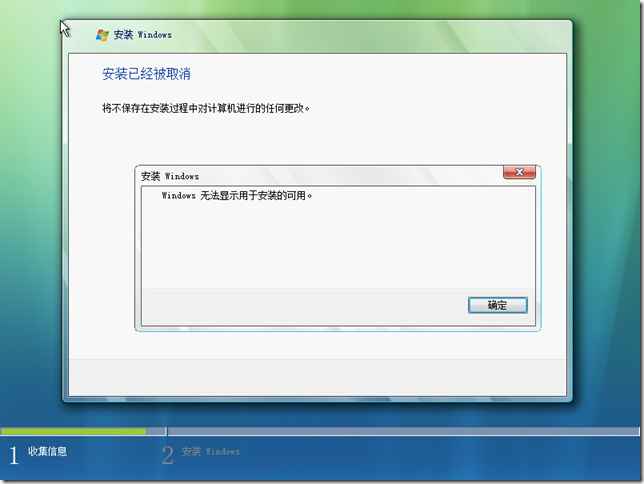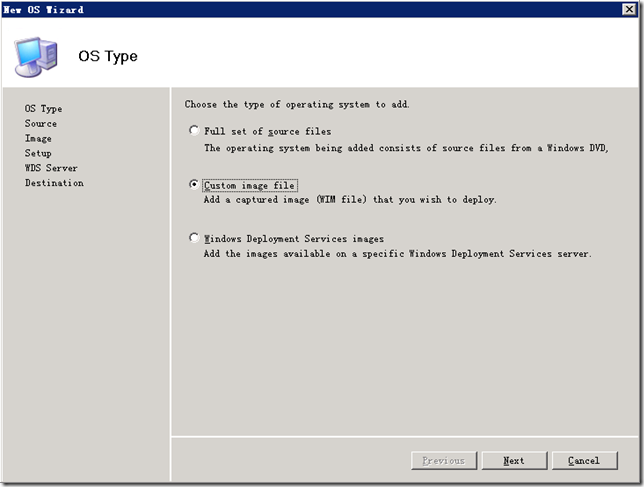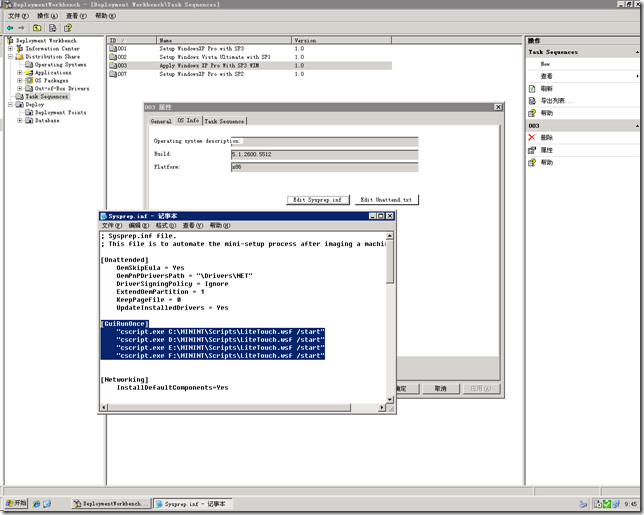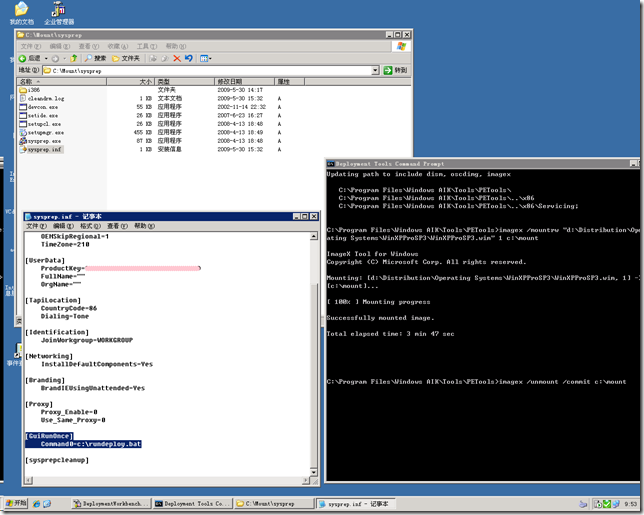[WDS] HOWTO : 解决 Windows 无法显示用于安装的可用
HOWTO : 解决 Windows 无法显示用于安装的可用(Could not display the images available for installation)
当 ITPro 通过 WDS 部署 OEM 版本的 Windows Vista 时可能会遇到“Windows 无法显示用于安装的可用”故障,如下图所示:
出现这个问题的原因在于,某些 OEM 版本的 Windows Vista 安装源与 MSDN 的相同包含了多个系统版本,在安装的时候,安装向导根据 pid.txt 或 autounattend.xml 里的对应值进行自动安装,所以当 ITPro 向 WDS 添加 Windows Vista 安装映像时未选中默认安装的版本,那么在通过 WDS 安装的时候就会出现该错误。如要了解相关的此类信息,可以用“OEM Boot.wim Pid”作为关键词进行搜索。
理解了上述的说明,那么要解决这个故障问题就有了思路,我们只需要修改 Boot.wim 文件,将 Sources 目录下的 pid.txt 删除即可。这一操作需要借助 WAIK 里的 imagex 命令。大致操作如下:
注意:请事先将 OEM 安装光盘中的 boot.wim 拷贝出来,并事先建立 oemboot 这个目录。上面的命令行中的正斜杠使用的是全角字符。
[MDT] HOWTO : 配置 Custom image File 使用 Task Sequences
企业 ITPro 灵活运用 Microsoft Deployment Toolkit (MDT)部署 Windwos 操作系统,有效地减少了系统维护的工作量,同时也降低了总体拥有成本。很显然当前企业仍在使用 Windows XP 的大有人在,所以众多朋友致力于研究通用型 Windows XP 部署映像,便于在不通硬件类型的计算机上安装。gOxiA 虽然应用 MDT 有几年了,但是也是最近才开始学习制作通用型 Windows XP 映像,目前系统映像已经制作完毕并开始进入测试阶段。所以在 MDT 中使用 Custom image File(自定义映像文件)方式来添加操作系统源,如下图所示。
之后按照往常一样添加任务,更新部署点并执行部署测试。整个过程很顺利系统成果的被部署在了不通硬件的计算机上,但是发现在部署过程中选择附加要安装的应用程序后,在后续阶段并没有正确执行。也就是说当我完成了操作系统的安装第一次进入桌面后应该自动启动 MDT 的 LTI 脚本程序完成后续的应用程序安装、补丁更新……直至任务全部完成并给出报告。看来是哪里出了问题,查阅网上的资料,MDT 任务脚本程序后续的调用执行依靠 Sysprep 中 GuiRunOnce 字段的配置,这样系统完成部署后第一次进入系统就会执行 GuiRunOnce 配置下的程序。如下图所示,MDT 创建的 Sysprep 文件中 GuiRunOnce 字段下执行了 LiteTouch.wsf 脚本。
OK!现在对 Custom image File 映像执行检查。登录部署服务器,单击“开始”-“所有程序”-“Microsoft Windows AIK”-“Deployment Tools Command Prompt”,进入 WAIK 的命令行环境。
执行下面的命令行,将已经添加到 MDT 中的 Windows XP Pro Sp3 自定义映像挂载到系统分区中事先创建好的 Mount 目录中。
经查发现自定义映像中的 sysprep.inf 中 RuiRunOnce 字段下只有我手工添加的批处理命令。问题已经明了!我只需要在 Custom image File 下的 Sysprep.inf 中的 GuiRunOnce 字段里手工添加执行 LiteTouch.wsf 脚本的命令即可! 为了避免不通环境中 MININT 目录可能并不在默认的 C 盘中,我们可以在 GuiRunOnce 字段里添加多个盘符下的 LiteTouch.wsf 脚本执行命令,具体可以参考 MDT 创建的 Sysprep.inf 文件。
最后执行 imagex 命令,并加上"/unmount" (卸载映像)和 "/commit"(保存修改)两个参数,将所做的修改保存至映像中。
当然即使你不执行上面的操作依然使用 MDT 来部署 Custom image File 也是可行的,唯一需要的就是在执行部署后需要手工找到 LiteTouch.wsf 的位置并执行它,以完成后续的任务。gOxiA 在想,如果与常规安装源一样,MDT 在部署 Custom image File 时能强行替换掉映像中的 Sysprep 文件,那么问题不就得到了彻底的解决,而且也能充分利用 MDT 的自动化技术。
[Vista] 将 Windows RE 安装到手工创建的 OEM 分区中
如果你之前有读过《深入解析 Windows Complete PC 备份》和《通过 Windows AIK 创建 Windows RE 》这两篇文章,那么我想你应该知道今天的主角是谁,是的它就是 Windows Complete PC 和 Winodws RE。但是,我们会注意到 Windows Complete PC 只包含在部分 Windows Vista 版本中,我个人确实很难理解微软的这一产品决策,毕竟在使用 Business、Enterprise 的环境中通常都是使用集中网络化来部署操作系统的,那么单机还原机制就很少会用到。而有多少家庭或其他用户会购买 Ultimate 呢?!他们通常都会购买 Home Basic 或 Home Premium,即使是随机预装 OEM 的品牌机也都是以 Home 系列版本居多。看到这里,别灰心!虽然事实如此,但是并不是没有解决办法,我们可以使用用于操作 Windows Vista 安装映像的 Imagex.exe 工具来替代 Windows Complete PC,该工具包含在 Windows AIK 中,Imagex.exe 虽然使用命令行方式来操作,但是网上也有网友提供了图形化方式的 Imagex 插件。如果你是一个精通脚本技术或 BDD(最新版本是 MDT,中文全称是:商业部署加速器)的 ITPro,那么我们可以自己制作一个图形向导化的 Imagex 操作过程。有关涉及到 Imagex 命令的文章可以从我的个人博客中查找到。使用微软自身的产品优势不再复述,所以我为我的用户、朋友、亲属所推荐的单击恢复系统方案则会根据自身使用的 Windows Vista 版本不同来进行定制。这里需要注意,这两个解决方案都只是针对 Windows Vista 系统的,并且以 Windows RE 为操作环境,当然你也可以使用自定义的 WIndows PE 2.0(Vista PE)。但是,要使用 Windows Complete PC 恢复程序则需要作很多的自定义工作。此外,Windows RE 本身就是基于 Windows PE 2.0 的,而且还包含了众多 Windows Vista 的修复工具,所以 Windows RE 是我最终不二的选择。有关 Windows RE 的创建可以参考我前面提到的《通过 Windows AIK 创建 Windows RE 》这篇文章。
那么接下来要考虑的就是这个恢复系统的安置问题,从帮助手册和网上相关的文章中我了解到,Windows RE 可以采用 WIM 文件方式安装到系统中,也可以将其部署到 OEM 分区中。前者的优点是安装步骤特别简单,但是整个恢复系统则会显不太可靠!后者虽然步骤繁琐些,但是在下面的演示中,大家会发现在 Windows Vista 时代,原来认为很难实现的技术,现在都变得那么简单(PS:这里,不得不对微软的 Windows Vista 竖起大拇指!)。而且,这种安装方式最大的一个特点是实现了恢复系统的安全性,因为部署在 OEM 分区中,初级用户或病毒很难侵入或破坏其中的恢复程序。
手工创建 OEM 分区是一个令人振奋并感觉神奇不可思议的过程,起码我个人就感觉很兴奋。想想原来要实现他们是多么困难的事情,因为只有那些实力雄厚的计算机厂商才会预装这些功能。闲话少说,今天就让我引领大家来手工创建 OEM 分区并将 Windows RE 安装到 OEM 分区中。
在开始之前,我们需要先做一些准备工作,首先要有一份 Windows RE,你可以制作成 CD,或保存在 U 盘,甚至是移动磁盘上。然后将部署 Windows RE 的相关文件(这里将名称定义为:Recovery)单独拷贝到一个位置上,这个存储位置可以在一个数据存储分区,或者是 U 盘,更或者是移动磁盘上。随自己方便就好,这里我事先将他拷贝到了我制作的 Windows RE 的映像文件中(WIM),这个实验中,Recovery 实际的位置是“x:sourcerecovery”。因为经过试验,在创建过程中要临时生成文件,所以如果是直接拷贝到 Windows RE 根目录下,并且是以 CD 方式来运行的,则会导致文件创建失败。此外,还需要注意一点的就是在操作过程中,程序还会调用 Imagex.exe 所以建议单独拷贝一份到拷贝到 Recovery 目录中。